
Arkusze Google utrzymuje szczegółową historię wersji wszystkich zmian lub edytów dokonanych do twoich arkuszy kalkulacyjnych. Oto jak sprawdzić dziennik edycji, dodaj nazwy wersji i przywrócić je w razie potrzeby.
Jak sprawdzić historię wersji w arkuszach Google
Najpierw otwórz przeglądarkę i odwiedź Strona internetowa arkuszy Google. , a następnie załaduj arkusz kalkulacyjny, na którym chcesz pracować. Jeśli otworzyłeś nowy arkusz kalkulacyjny, pamiętaj, aby dokonać kilku edytów tak Arkusze Google. ma kilka edycji historii do logowania.
ZWIĄZANE Z: Przewodnik dla początkujących do arkuszy Google
Po zrobieniu tego, istnieją dwa sposoby sprawdzenia historii wersji w arkuszach Google. Najprostszym jest kliknięcie "Ostatnia edycja była" Link po prawej stronie przycisku "Pomoc" na pasku menu.
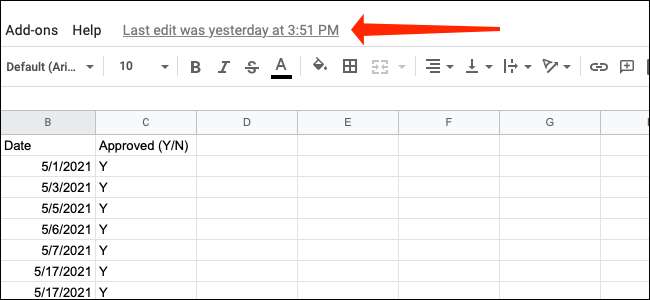
Alternatywnie w arkuszach Google można przejść do pliku & GT; Historia wersji na pasku menu.
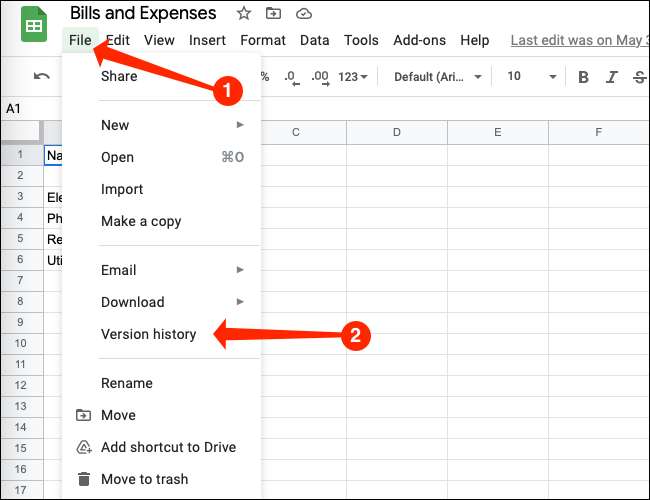
W menu "Historia wersji" wybierz "Patrz historię wersji".
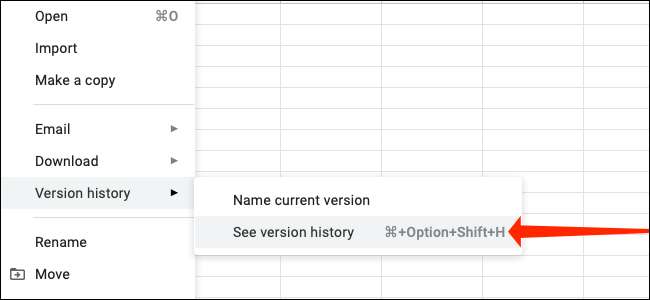
To pokaże szczegółowy dziennik wszystkich zmian w arkuszu kalkulacyjnym. Możesz to zobaczyć w panelu po prawej stronie strony. Google pomaga grupować te zmiany według daty, a także czas, co ułatwia zero w określonych zestawach edycji do arkusza kalkulacyjnego. Możesz kliknąć dowolny z znaczników czasu, aby przejść do tej wersji.

Aby zobaczyć więcej wersji w ramach dowolnej grupy wersji, kliknij mała trójkątna ikona strzałki, która znajduje się po lewej stronie znacznika czasu w panelu Historia wersji.
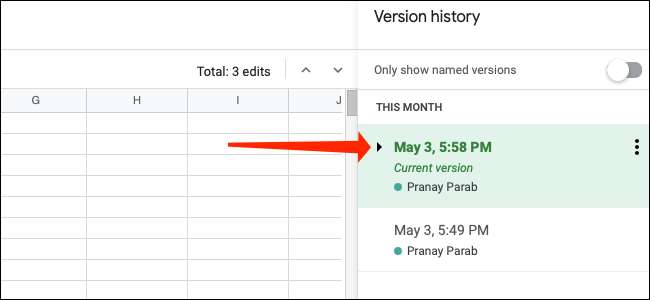
Po kliknięciu trójkąta menu rozszerzy, ujawniając kilka wpisów z historii wersji, która powinna pomóc Ci znaleźć dokładną wersję, której szukasz.

Jak dodać nazwy wersji w arkuszach Google
Sprawdzanie historii wersji może szybko uzyskać nudność ze względu na schemat nazewnictwa wersji. Arkusze Google nazwy każdej wersji z znacznikiem czasu, który jest dobrym punktem wyjścia, ale może uzyskać przytłaczające dokumenty z dużą ilością zmian.
Dlatego dobrze jest wymienić określone wersje dokumentów w arkuszach Google. Nie sugerujemy, że pilnie zmienisz nazwę każdej drobnej zmiany - to jeszcze bardziej kłopotliwe - ale jest pomocne, aby oznaczyć wersje z dużymi zmianami.
Możesz łatwo to zrobić, otwierając Historia wersji dowolnego arkusza kalkulacyjnego w arkuszach Google, a następnie klikając ikonę trzech kropki obok wersji, którą chcesz nazwać.
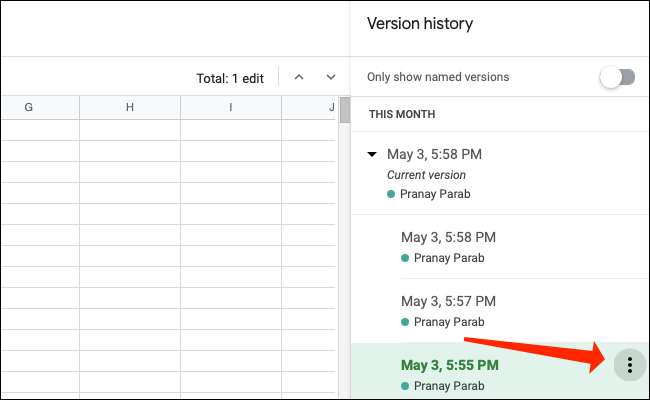
W wyświetlonym menu kliknij "Nazwij tę wersję", a arkusze Google pozwolą Ci zmienić nazwę wersji z znacznika czasu do tego, co chcesz.
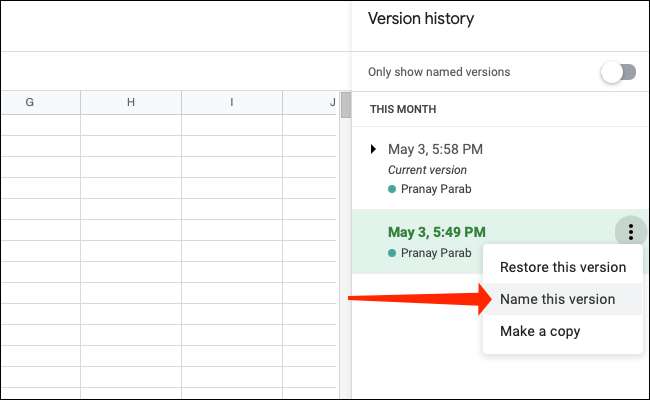
Kiedy skończysz, naciśnij klawisz Enter lub kliknij gdziekolwiek indziej na arkuszu kalkulacyjnym, aby potwierdzić nazwę.

Po nazwie wszystkie wersje, które są ważne, możesz podświetlić arkusze Google tylko nazwane wersje arkusza kalkulacyjnego podczas sprawdzania jego historii wersji. Pomaga to szybko znaleźć wersje z dużymi zmianami, bez konieczności przechodzenia przez wiele zestawów znaczników czasu.
Aby to zrobić, otwórz jeszcze raz panel historii wersji w arkuszach Google. Na szczycie tego okienka, tuż poniżej etykiety "Historia wersji", możesz włączyć opcję o nazwie "Pokaż tylko wymienione wersje".
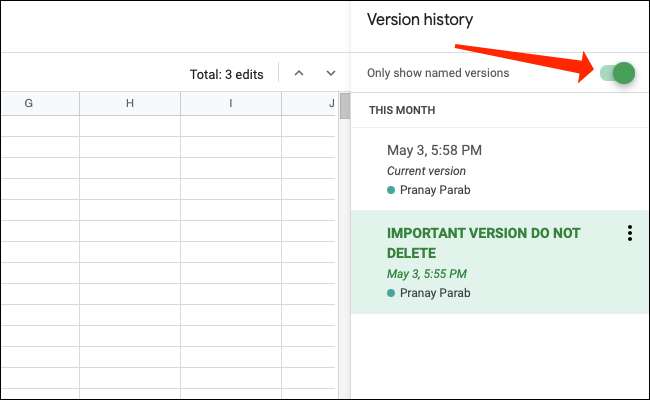
Spowoduje to podkreślenie tylko wersje, które nazwane, wraz z najnowszą wersją arkusza kalkulacyjnego.
Jak przywrócić stare wersje arkuszy kalkulacyjnych w arkuszach Google
Teraz, gdy znalazłeś historię wersji arkusza kalkulacyjnego i dowiedziałeś się, jak nazwać wersje, nadszedł czas, aby dowiedzieć się, jak przywrócić stare wersje w arkuszach Google. Aby to zrobić, otwórz panelę historii wersji w arkuszach Google i wybierz poprawną wersję arkusza kalkulacyjnego.

Następnym krokiem jest kliknięcie dużego zielonego przycisku "Przywróć tę wersję", która znajduje się na górze strony.
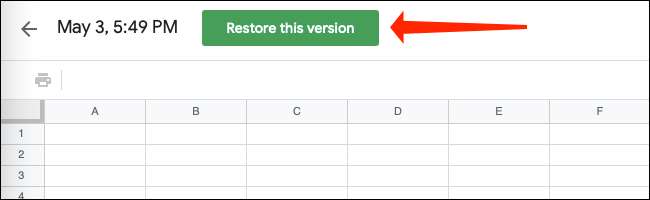
Możesz także przejść do panelu historii wersji po prawej stronie i kliknij ikonę trzech kropki obok nazwy wersji. Tutaj wybierz "Przywróć tę wersję".
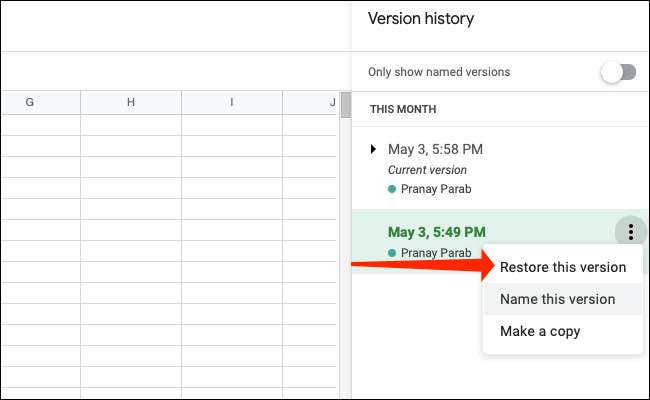
Obie metody prowadzą do tego samego wyniku końcowego przywracania starej wersji arkusza kalkulacyjnego w arkuszach Google. Z tym, możesz cieszyć się czytaniem o tym, jak Usuń historię wersji. W Dokumentach Google.
ZWIĄZANE Z: Jak usunąć historię wersji w Google Docs







